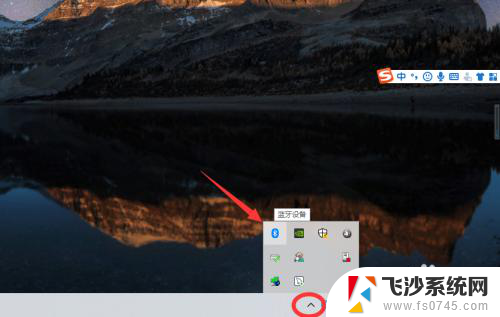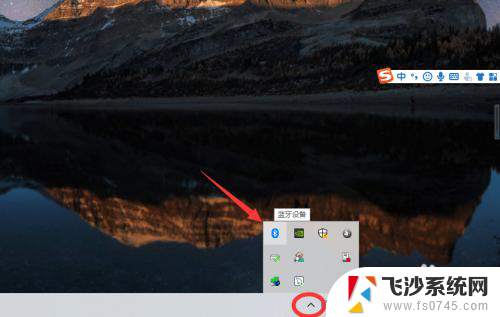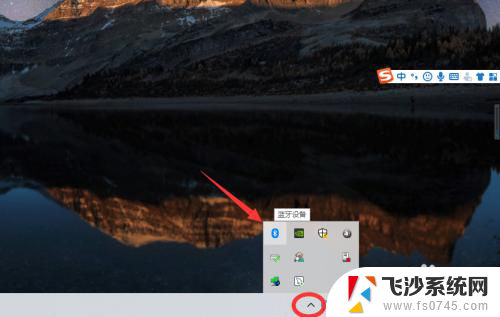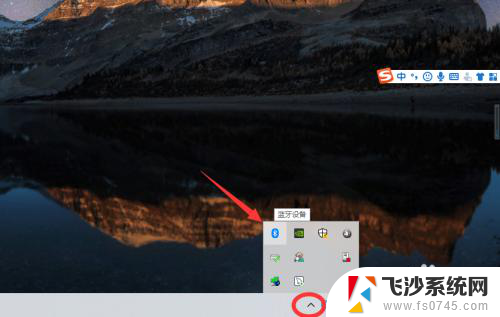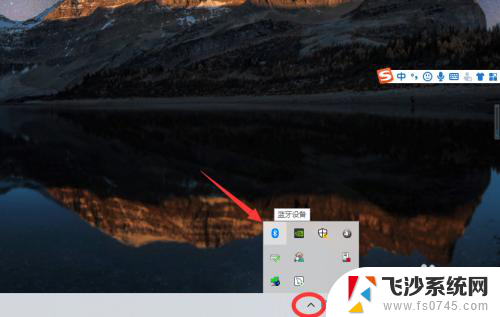电脑有办法连蓝牙耳机吗 win10电脑蓝牙耳机连接方法
更新时间:2024-08-24 15:02:31作者:xtang
在现代社会中蓝牙耳机已经成为人们日常生活中必不可少的一部分,对于使用Win10系统的电脑用户来说,连接蓝牙耳机也变得愈发方便。通过简单的操作,您就可以让您的蓝牙耳机与Win10电脑轻松连接,享受高品质音乐和通话体验。接下来我们将介绍如何在Win10电脑上连接蓝牙耳机,让您轻松享受无线音乐的乐趣。
步骤如下:
1、点击电脑右下角的蓝牙图标;
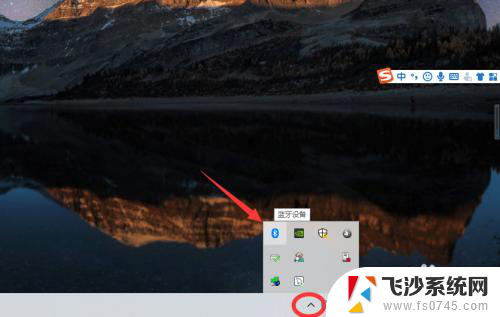
2、如果没有蓝牙图标,先从设置中开启蓝牙功能;
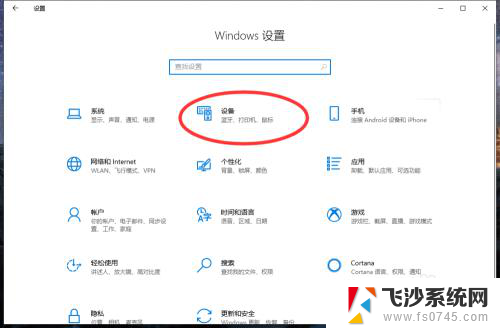
3、然后点击【显示设备】或者【打开设置】;
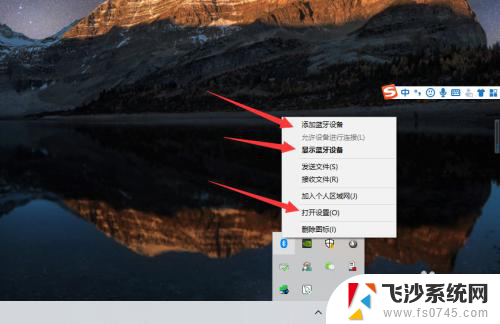
4、点击【添加蓝牙或其他设备】;
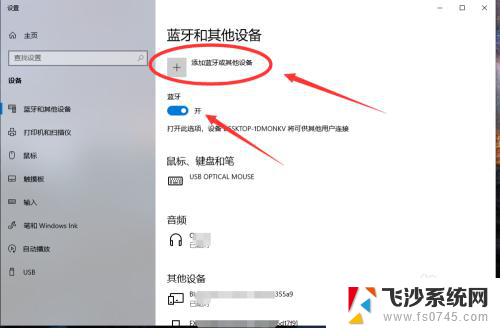
5、在添加设备中选择蓝牙;
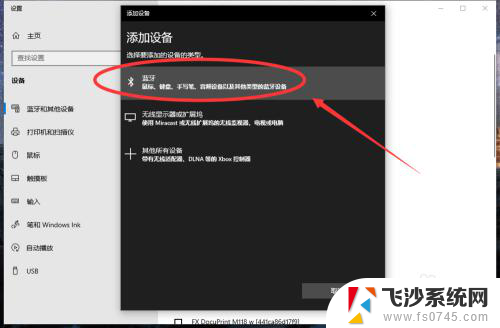
6、搜索到蓝牙设备(蓝牙耳机)并连接;
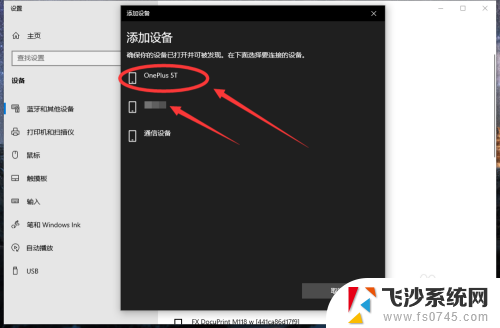
7、在音频设备中,点击连接即可。
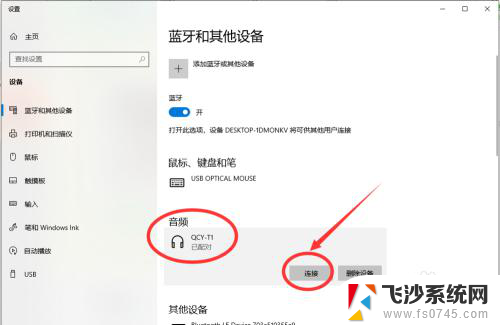
8.总结:
1、点击电脑右下角的蓝牙图标;
2、如果没有蓝牙图标,先从设置中开启蓝牙功能;
3、然后点击【显示设备】或者【打开设置】;
4、点击【添加蓝牙或其他设备】;
5、在添加设备中选择蓝牙;
6、搜索到蓝牙设备(蓝牙耳机)并连接;
7、在音频设备中,点击连接即可。
以上就是电脑能否连接蓝牙耳机的全部内容,如果你遇到这种情况,可以尝试根据小编的方法解决,希望对大家有所帮助。